MATLAB柱状图美化秘籍:提升柱状图可视化效果,让数据更吸睛
发布时间: 2024-06-04 14:44:29 阅读量: 473 订阅数: 48 


matlab matlab 数据可视化
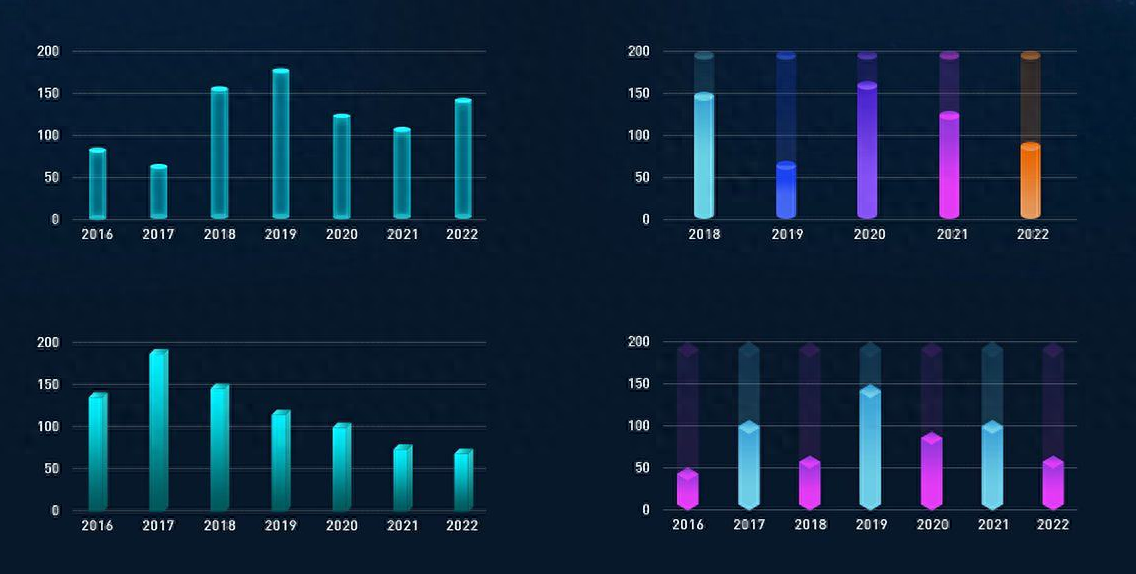
# 1. MATLAB柱状图绘制基础
MATLAB中的柱状图是一种强大的数据可视化工具,用于比较不同组别的数据。绘制柱状图的基本步骤包括:
1. **准备数据:**将数据组织成适合绘制柱状图的格式,通常使用数组或表格。
2. **创建柱状图:**使用`bar`函数创建基本柱状图,指定数据向量或矩阵。
3. **自定义外观:**通过设置颜色、线宽和填充样式等属性,自定义柱状图的外观。
# 2. 柱状图美化技巧
柱状图的美化可以提升其可读性和视觉吸引力,从而更有效地传达数据信息。本章节将介绍 MATLAB 中柱状图美化的一些技巧,包括颜色和样式的定制、标签和注释的优化以及布局和导出的调整。
### 2.1 柱状图颜色和样式的定制
#### 2.1.1 颜色映射的应用
MATLAB 提供了丰富的颜色映射,可以用于定制柱状图的填充颜色。颜色映射是一组按顺序排列的颜色,可以根据数据值或其他标准将颜色分配给柱状图。
```
% 创建一个柱状图
data = [10, 20, 30, 40, 50];
bar(data);
% 使用颜色映射自定义柱状图颜色
colormap(jet);
```
上例中,`colormap(jet)` 使用了 MATLAB 的 `jet` 颜色映射,该映射从蓝色到红色渐变。这将产生一个从蓝色到红色的柱状图,其中每个柱状图的颜色对应于其数据值。
#### 2.1.2 柱状图样式的修改
除了颜色,还可以修改柱状图的样式,包括线宽、边缘颜色和填充图案。
```
% 创建一个柱状图
data = [10, 20, 30, 40, 50];
bar(data);
% 修改柱状图样式
bar_width = 0.5; % 柱状图宽度
edge_color = 'black'; % 边缘颜色
face_color = 'blue'; % 填充颜色
bar(data, bar_width, 'EdgeColor', edge_color, 'FaceColor', face_color);
```
上例中,`bar_width` 设置了柱状图的宽度,`edge_color` 设置了柱状图的边缘颜色,`face_color` 设置了柱状图的填充颜色。这将产生一个蓝色填充、黑色边缘且宽度为 0.5 的柱状图。
### 2.2 柱状图标签和注释的优化
#### 2.2.1 坐标轴标签和刻度的调整
清晰的坐标轴标签和刻度对于理解柱状图至关重要。MATLAB 提供了多种方法来调整这些元素。
```
% 创建一个柱状图
data = [10, 20, 30, 40, 50];
bar(data);
% 调整坐标轴标签
xlabel('类别');
ylabel('值');
% 调整坐标轴刻度
xticks([1, 2, 3, 4, 5]); % 设置 x 轴刻度
xticklabels({'A', 'B', 'C', 'D', 'E'}); % 设置 x 轴刻度标签
yticks([0, 10, 20, 30, 40, 50]); % 设置 y 轴刻度
yticklabels({'0', '10', '20', '30', '40', '50'}); % 设置 y 轴刻度标签
```
上例中,`xlabel` 和 `ylabel` 设置了 x 轴和 y 轴的标签,`xticks` 和 `xticklabels` 设置了 x 轴的刻度和刻度标签,`yticks` 和 `yticklabels` 设置了 y 轴的刻度和刻度标签。这将产生一个带有清晰坐标轴标签和刻度的柱状图。
#### 2.2.2 图例和注释的添加
图例和注释可以帮助解释柱状图中的数据。MATLAB 提供了添加和自定义这些元素的方法。
```
% 创建一个柱状图
data = [10, 20, 30, 40, 50];
bar(data);
% 添加图例
legend('数据组 1');
% 添加注释
text(1, 55, '最大值', 'HorizontalAlignment', 'left', 'VerticalAlignment', 'bottom');
```
上例中,`legend` 添加了一个图例,`text` 添加了一个注释。`HorizontalAlignment` 和 `VerticalAlignment` 参数用于控制注释在柱状图中的位置。这将产生一个带有图例和注释的柱状图。
### 2.3 柱状图布局和导出
#### 2.3.1 柱状图的布局和对齐
MATLAB 提供了多种方法来调整柱状图的布局和对齐。
```
% 创建一个柱状图
data = [10, 20, 30, 40, 50];
bar(data);
% 调整柱状图布局
set(gca, 'Position', [0.1, 0.1, 0.8, 0.8]); % 设置图形区域位置
set(gca, 'OuterPosition', [0, 0, 1, 1]); % 设置图形区域外边距
% 对齐柱状图
set(gca, 'XTickLabelRotation', 45); % 旋转 x 轴刻度标签
```
上例中,`set(gca, 'Position', [0.1, 0.1, 0.8, 0.8])` 设置了图形区域的位置,`set(gca, 'OuterPosition', [0, 0, 1, 1])` 设置了图形区域的外边距,`set(gca, 'XTickLabelRotation', 45)` 旋转了 x 轴刻度标签。这将产生一个布局合理、对齐良好的柱状图。
#### 2.3.2 柱状图的导出和保存
MATLAB 提供了多种方法来导出和保存柱状图。
```
% 创建一个柱状图
data = [10, 20, 30, 40, 50];
bar(data);
% 导出柱状图为图像文件
exportgraphics(gcf, '柱状图.png', 'Resolution', 300); % 导出为 PNG 文件
% 导出柱状图为矢量文件
exportgraphics(gcf, '柱状图.svg', 'ContentType', 'vector'); % 导出为 SVG 文件
```
上例中,`exportgraphics(gcf, '柱状图.png', 'Resolution', 300)` 将柱状图导出为分辨率为 300 dpi 的 PNG 文件,`exportgraphics(gcf, '柱状图.svg', 'ContentType', 'vector')` 将柱状图导出为 SVG 矢量文件。
# 3.1 数据可视化中的柱状图应用
柱状图在数据可视化中扮演着重要的角色,它可以清晰直观地展示不同类别或组别的数据,帮助用户快速识别数据之间的差异和趋势。
#### 3.1.1 比较不同组别的数据
柱状图最常见的应用之一是比较不同组别的数据。例如,我们可以使用柱状图比较不同产品或服务的销售额、不同地区的人口分布或不同年龄段的收入水平。
```
% 准备数据
data = [200, 300, 400, 500, 600];
categories = {'产品A', '产品B', '产品C', '产品D', '产品E'};
% 绘制柱状图
bar(data);
set(gca, 'xticklabel', categories);
title('不同产品销售额比较');
ylabel('销售额');
```
上图展示了不同产品的销售额比较。我们可以直观地看出产品C的销售额最高,而产品A的销售额最低。
#### 3.1.2 展示时间序列数据
柱状图还可以用于展示时间序列数据,即随着时间变化而变化的数据。例如,我们可以使用柱状图展示股票价格、网站流量或温度变化等数据。
```
% 准备数据
time = 1:12;
data = [100, 120, 140, 160, 180, 200, 220, 240, 260, 280, 300, 320];
% 绘制柱状图
bar(time, data);
title('网站流量时间序列');
xlabel('月份');
ylabel('流量');
```
上图展示了网站流量的时间序列数据。我们可以看出网站流量在夏季(6-8月)达到峰值,而在冬季(12-2月)达到低谷。
# 4. 柱状图进阶应用
### 4.1 交互式柱状图的实现
#### 4.1.1 数据点的高亮和选择
为了增强柱状图的交互性,我们可以实现数据点的高亮和选择功能。这允许用户通过鼠标悬停或单击来突出显示特定数据点,并获取更多信息。
```
% 创建数据
data = [20, 30, 40, 50, 60];
% 创建柱状图
bar(data);
hold on;
% 添加数据点标记
scatter(1:numel(data), data, 100, 'filled', 'MarkerFaceColor', 'b');
% 添加鼠标悬停事件监听器
h = datacursormode(gcf);
set(h, 'UpdateFcn', @myUpdateFcn);
% 自定义鼠标悬停更新函数
function txt = myUpdateFcn(obj, event_obj)
pos = get(event_obj, 'Position');
ind = round(pos(1));
txt = {['X: ', num2str(ind)], ['Y: ', num2str(data(ind))]};
end
```
#### 4.1.2 柱状图的缩放和旋转
交互式柱状图还允许用户缩放和旋转图形,以获得不同的视角。
```
% 创建数据
data = [20, 30, 40, 50, 60];
% 创建柱状图
bar(data);
hold on;
% 添加缩放和平移工具栏
zoom on;
pan on;
% 添加旋转工具栏
rotate3d on;
```
### 4.2 动态柱状图的绘制
#### 4.2.1 实时数据更新的处理
动态柱状图可以实时更新数据,以反映不断变化的输入。这对于监控系统或可视化实时数据流非常有用。
```
% 创建一个串行端口对象
s = serial('COM3');
% 打开串口
fopen(s);
% 设置数据更新频率
updateInterval = 0.5; % 以秒为单位
% 创建柱状图
bar(zeros(1, 10));
hold on;
% 创建实时数据更新循环
while true
% 从串口读取数据
data = fscanf(s, '%f');
% 更新柱状图数据
bar(data);
% 暂停以匹配数据更新频率
pause(updateInterval);
end
```
#### 4.2.2 动画效果的添加
动画效果可以增强动态柱状图的视觉吸引力,并帮助用户跟踪数据变化。
```
% 创建数据
data = [20, 30, 40, 50, 60];
% 创建柱状图
bar(data);
hold on;
% 添加动画效果
animateObjects(gca);
% 创建动画更新函数
function updateFcn(frame, data)
% 更新柱状图数据
bar(data);
end
```
# 5. 柱状图的常见问题及解决方法
在使用MATLAB绘制柱状图时,可能会遇到一些常见问题。本章将介绍这些问题及其解决方法,帮助您顺利绘制美观的柱状图。
### 5.1 柱状图绘制失败的常见原因
#### 5.1.1 数据格式不正确
数据格式不正确是导致柱状图绘制失败的常见原因。MATLAB要求数据以特定格式组织,才能正确绘制柱状图。
**问题:**数据不是向量或矩阵。
**解决方案:**确保数据以向量或矩阵的形式组织。向量是一维数组,而矩阵是二维数组。
**问题:**数据包含非数值元素。
**解决方案:**移除数据中的非数值元素,例如字符串或空值。
**问题:**数据中存在缺失值。
**解决方案:**处理缺失值,例如用平均值或中位数填充缺失值。
#### 5.1.2 函数调用错误
函数调用错误也会导致柱状图绘制失败。MATLAB提供了多种绘制柱状图的函数,例如`bar`、`barh`和`histogram`。
**问题:**函数名称拼写错误。
**解决方案:**仔细检查函数名称,确保拼写正确。
**问题:**函数参数顺序错误。
**解决方案:**参考函数文档,确保参数按照正确的顺序传递。
**问题:**函数参数类型不匹配。
**解决方案:**确保函数参数的类型与文档中指定的类型匹配。
### 5.2 柱状图美化效果不理想的解决方法
#### 5.2.1 颜色选择不当
颜色选择不当会影响柱状图的美观效果。
**问题:**颜色太暗或太亮,导致柱状图难以辨认。
**解决方案:**选择对比度高的颜色,例如黑色和白色、蓝色和黄色。
**问题:**颜色太多或太少,导致柱状图混乱或单调。
**解决方案:**选择有限数量的互补色,并确保颜色之间有足够的对比度。
#### 5.2.2 标签过长或重叠
标签过长或重叠会影响柱状图的可读性。
**问题:**坐标轴标签或刻度标签过长,导致重叠或超出图表区域。
**解决方案:**缩短标签文本,或调整刻度范围以减少标签数量。
**问题:**图例项过长或重叠,导致难以辨认。
**解决方案:**缩短图例项文本,或使用多行图例以提供更多空间。
# 6. MATLAB柱状图资源和扩展
### 6.1 MATLAB柱状图相关文档和教程
**6.1.1 官方文档**
* [MATLAB 柱状图文档](https://www.mathworks.com/help/matlab/ref/bar.html)
* [MATLAB 柱状图教程](https://www.mathworks.com/help/matlab/examples/create-a-bar-chart.html)
**6.1.2 在线教程**
* [MATLAB 柱状图教程](https://www.tutorialspoint.com/matlab/matlab_bar_charts.htm)
* [MATLAB 柱状图高级教程](https://www.coursera.org/specializations/matlab-data-visualization)
### 6.2 MATLAB柱状图扩展工具箱
**6.2.1 柱状图美化工具箱**
* [柱状图美化工具箱](https://www.mathworks.com/matlabcentral/fileexchange/23404-bar-chart-customization-toolbox)
* [高级柱状图工具箱](https://www.mathworks.com/matlabcentral/fileexchange/47491-advanced-bar-chart-toolbox)
**6.2.2 交互式柱状图工具箱**
* [交互式柱状图工具箱](https://www.mathworks.com/matlabcentral/fileexchange/65325-interactive-bar-chart-toolbox)
* [可缩放柱状图工具箱](https://www.mathworks.com/matlabcentral/fileexchange/68424-zoomable-bar-chart-toolbox)
0
0





